|
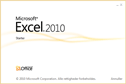
Om dette site
Elektronisk tilmelding
Læsevejledning
Hjælp og Søgning
Brugerfladen-Tilpasning
Tekst-Tal-Formel-Serie
Referencer
Diagram
Håndtering af data
Analyse af Data
Lås og beskyt
Formatering
Visning og udskrift
Makro
Pivot-kursus
Opgaver
Materialer
For matematiklærere
Forsiden
Mat
|
Analyse af data
Datatabel
Med en datatabel kan du med få klik skaffe dig et samlet overblik over
resultaterne af komplicerede beregninger beroede på forskellige værdier af én
eller to parametre. Analysen fremstår derfor som et overblik over flere
scenarier.
Forskellen på de to metoder, er at hvor scenariestyring kan beregne ét
udfald af én beregning på basis af flere forskellige parametre, kan en datatabel præsentere
mange udfald af beregninger baseret på variation én eller højst to parametre.
Det skyldes, at beregninger foretages enten kolonnevis, rækkevis eller kolonne-
og rækkevis.
Hent og åbn
projektmappen
Datatabel.xlsx
Regnearket indeholder to opstillinger til beregning af ydelser ved
afdrag af et kreditforeningslån.
-
Du skal fremstille en oversigt, der viser hvorledes ydelsen ændres, når
du varierer én parameter - renten.
-
Du skal fremstille en oversigt, der viser hvorledes ydelsen ændres, når
du varierer to parametre - renten og antal terminer.
|
|
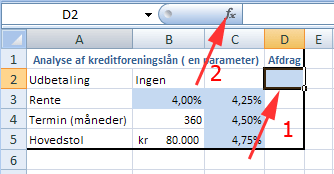 |
|
Herved fremkommer boksen Funktionsargumenter |
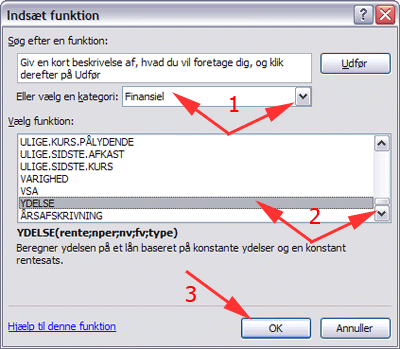 |
-
Anbring markøren feltet
Rente
-
Bemærk
forklaringsteksterne, der fremkommer når du klikke i de
forskellige felter
-
Klik i celle B3 i
regnearket
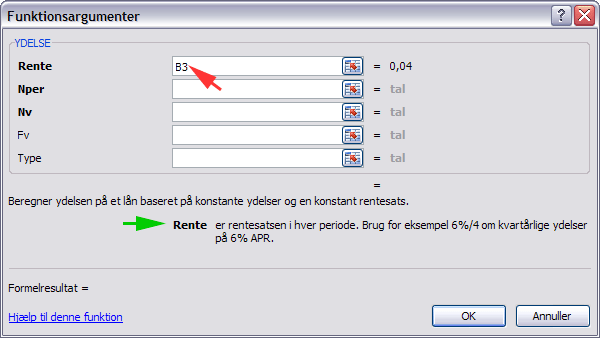 |
-
Anbring
markøren feltet NPR (Antal perioder)
-
Klik i
celle B4 i regnearket
-
Skriv /12 ( divider
tallet med 12)
-
Anbring
markøren feltet NV(Nutidsværdi)
-
Skriv -
(minus)
-
Klik i
celle B5 i regnearket
-
Anbring
markøren feltet FV(Fremtidsværdi)
-
Skriv 0
(nul) (1)
-
Tryk OK (2)
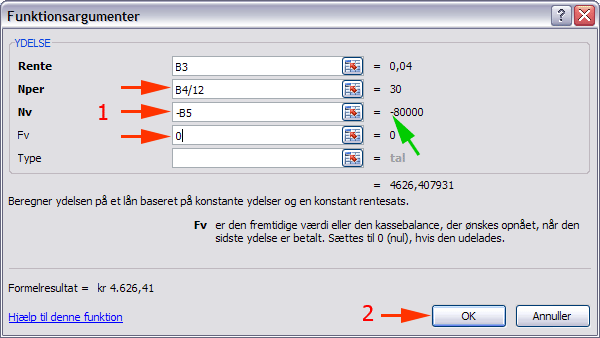 |
|
Herved indsættes formlen til beregning af fast ydelse ved nedbringning
af et lån. |
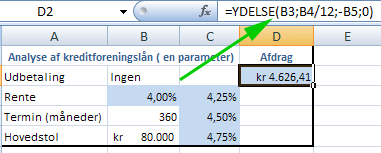 |
|
Området skal vælges således fordi cellerne D3:D5 skal
indeholde resultater af beregninger på basis af parametrene i cellerne
C3:C5 med formlen i celle D2. |
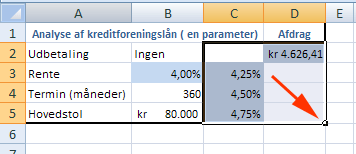 |
|
Herved fremkommer boksen Datatabel.
|
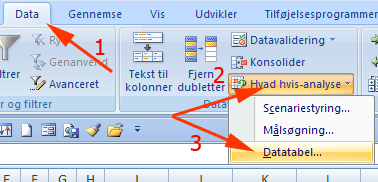 |
|
Regnearket skal simulere værdier på basis af parametre i en kolonne.
Derfor skal du vælge inputcelle for kolonne.
|
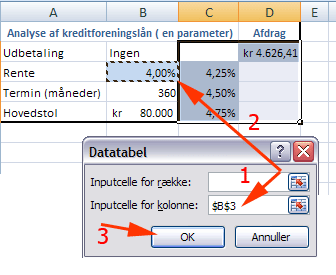 |
|
Her ses ydelserne beregnet på basis af 3 forskellige rentesatser |
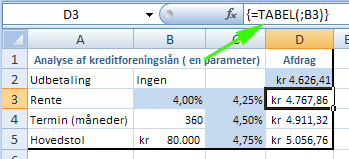 |
|
Nu skal du se hvorledes ydelsen ændres, når du varierer to
parametre - renten og antal terminer.
-
Anbring markøren i celle
C11 (1)
-
Tryk
 ved formellinjen (2)
ved formellinjen (2)
-
Vælg kategori Finansiel
(1)
-
Vælg funktion Ydelse
(2)
-
Tryk OK (3)
Herved fremkommer boksen Funktionsargumenter
|
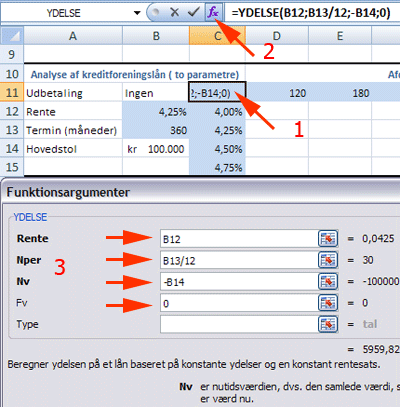 |
|
Området skal vælges således fordi cellerne D12:H15 skal
indeholde resultater af beregninger på basis af parametrene i cellerne
C123:C15 med formlen i celle C11. |
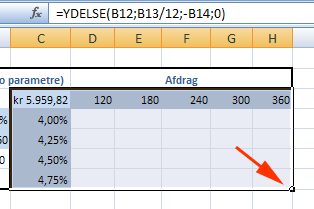 |
|
Herved fremkommer boksen Datatabel.
-
Anbring markøren feltet
Inputcelle for kolonne
-
Klik i celle B12 i
regnearket (1)
-
Anbring markøren feltet
Inputcelle for række
-
Klik i celle B13 i
regnearket (1)
-
Tryk OK (2)
|
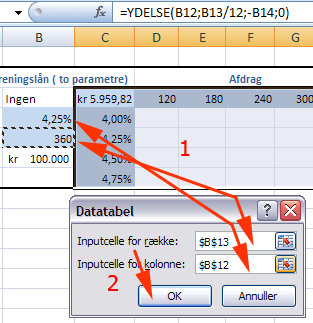 |
|
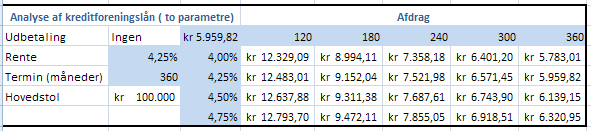 |
[Op] [Ret]
|